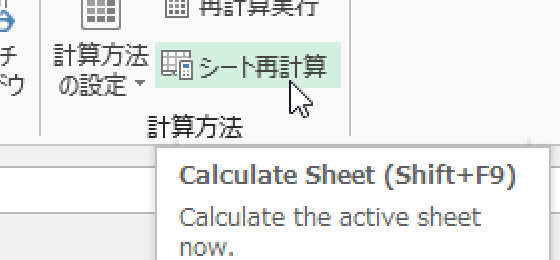
「excel 2010 アクティブシートのみ再計算」
という検索で、このサイト・インストラクターのネタ帳へのアクセスがあることに気が付きました。
Excel 2010で、アクティブシートだけを再計算するにはどうすればいいのかを探している方による検索です。
大量の数式が入力されているようなExcelファイルをスペックの悪いパソコンで開くと、計算が行われるたびにExcelがかたまったりします。
それを避けるために、計算方法を手動にしておいて、再計算するときには、意識的に再計算コマンドを実行するといったことが行われます。
その再計算を行うコマンドには、ブック全体の再計算と、アクティブシートのみの再計算があります。
この、シートのみ再計算するコマンドが、Excel 2010ではどこにあるのかを探していたのが、
「excel 2010 アクティブシートのみ再計算」
という検索キーワードでしょう。
リボンからアクティブシートのみ再計算を行う
以下の操作で、リボンからアクティブシートの再計算を行うことができます。[数式]タブ
-[計算方法]グループ
-[シート再計算]ボタンをクリックする
[数式]タブ-[計算方法]グループ-[シート再計算]ボタンは、Excel 2007・2010の場合は下図のような、
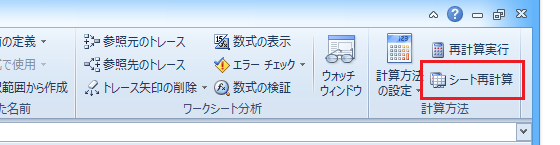
Excel 2013の場合は下図のような見た目です。
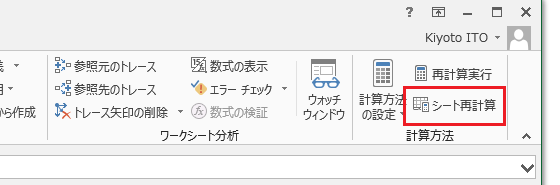
ショートカットキーShift+F9でアクティブシートのみ再計算
再計算コマンドを活用しているレベルの方なら、上記のリボンからの操作よりも、ショートカットキーを利用するほうが便利でしょう。[Shift]キー+[F9]キーを押す
2003までのExcelと同じく、ショートカットキー[Shift]+[F9]でアクティブシートのみ再計算を行うことができます。
数式タブを眺めてみては
Office 2007から採用されたリボンインターフェースを嫌っている方が、いまだにいらっしゃいます。
確かに、2003までのメニューとツールバーに慣れていた方が、リボンに慣れるのはちょっと手間ではあります。ですが、一旦慣れてしまうと便利なことも多いはずです。
今回ご紹介した[シート再計算]コマンドの配置されている[数式]タブには、計算関連のコマンドがまとめて配置されていますので、一度ざっくり眺めておくことをおすすめします。
Home » Office 2007(オフィス2007)の使い方 » Excel 2007(エクセル2007) » Excel 2013・2010・2007でアクティブシートのみ再計算するには?














